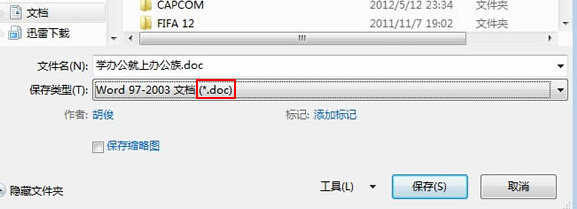word2003无法直接打开2013文件的解决方法
2016-12-01
相关话题
使用07的用户编辑完文档之后,发送给03用户,03的用户却打不开07文件,在Word2007与Word2003共存的阶段,经常会出现这样的问题,原因是Office升级为2007版本后,扩展名已经发生了改变,导致03用户无法直接打开07文件,不过可以通过保存选项设置来解决这个文件打不开的问题,下面小编就为大家介绍一下具体的解决方法吧,欢迎大家参考和学习。
解决方法简述:
打开Word2013进行自定义快速访问工具栏,将Word97-2003文档加入到右侧,确定之后返回主界面,接着进行文档保存设置,默认的是docx格式,2003打不开的,可以在保存类型中选择为doc格式,这样低版本的Word2003也可以打开了。
解决方法的具体步骤:
首先,我们打开电脑上的Word2013软件,鼠标左键右击左上方任务栏,从弹出的菜单中选择自定义快速访问工具栏。
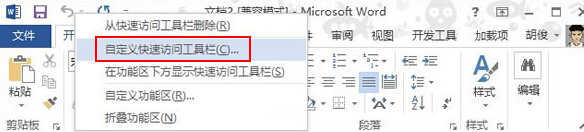
弹出Word选项对话框,从下拉位置选择命令:Office菜单,找到Word97-2003文档,单击添加按钮,加入到右侧。
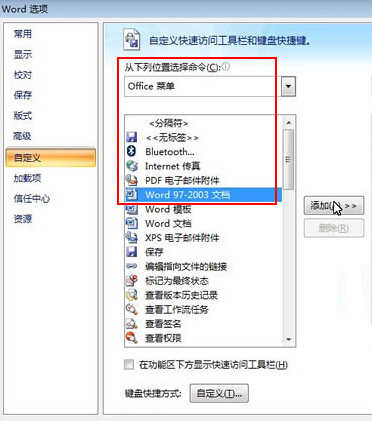
确定之后,返回主页面,点击左上方的保存按钮开始进行文档保存设置。
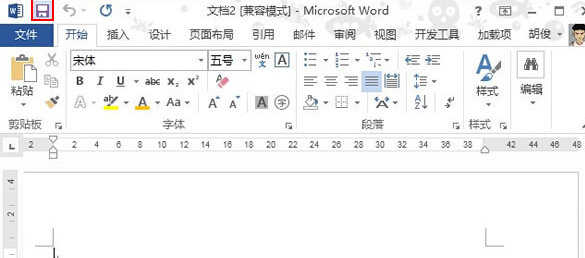
由于是高版本,所以默认的就是docx格式,这是2003打不开的,需要下载兼容包。
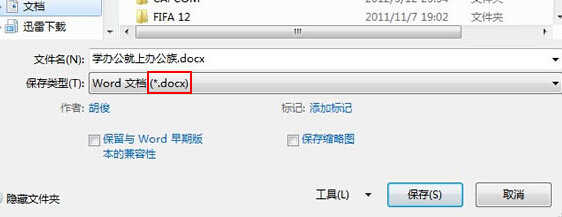
经上述步骤设置,我们可以在保存类型中选择为doc格式。这样一来,低版本的Word2003无需下载安装兼容包也能打开高级版本编写的文档了。